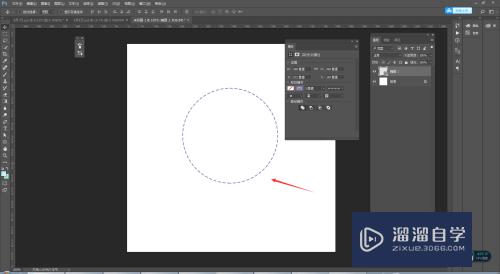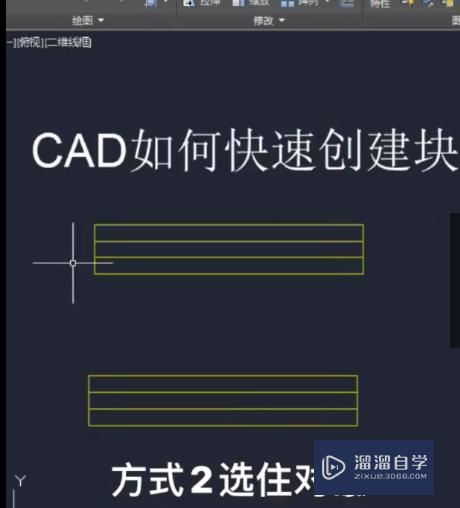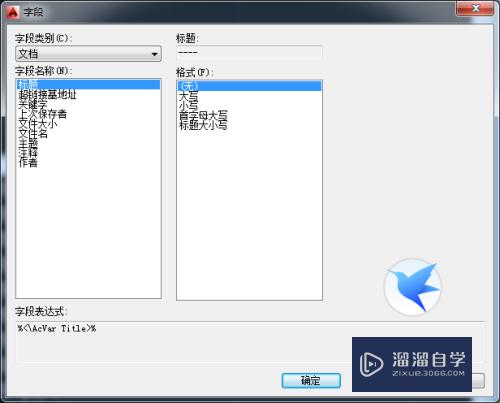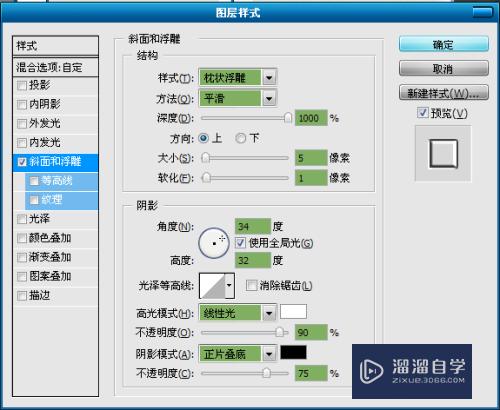天正CAD如何添加字体(天正cad怎么添加字体)优质
天正CAD是我们在设计图纸中应用最多的软件。也是很经典的软件。在制图的时候。我们经常会进行添加字体。为了让别人更加明白图纸的内容。但是天正CAD如何添加字体?大家可以参考下面的步骤。
工具/软件
硬件型号:联想(Lenovo)天逸510S
系统版本:Windows7
所需软件:天正CAD
方法/步骤
第1步
在CAD中打开需要标注的图形或需要添加文字的表格。
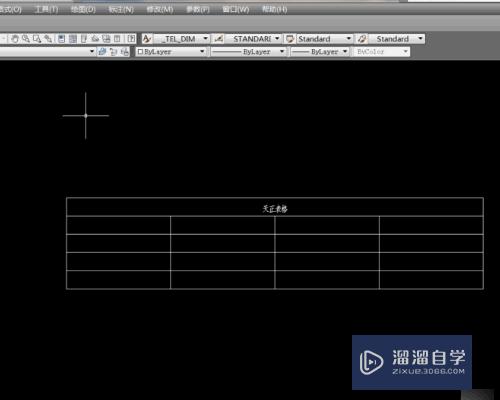
第2步
点击左侧文字工具。点击单行文字。
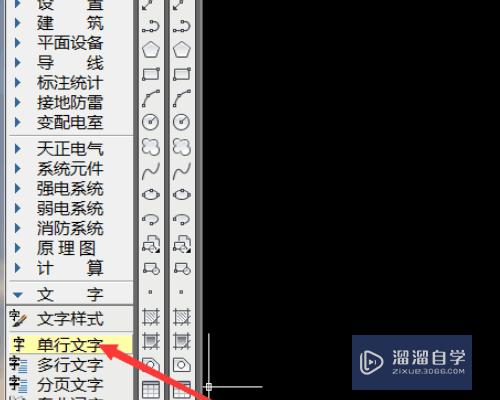
第3步
输入相关文字。
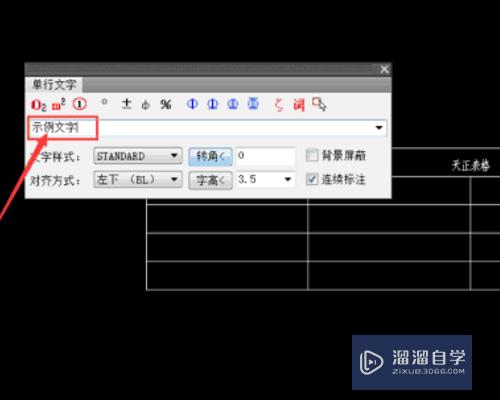
第4步
在字高一栏中输入3.5。
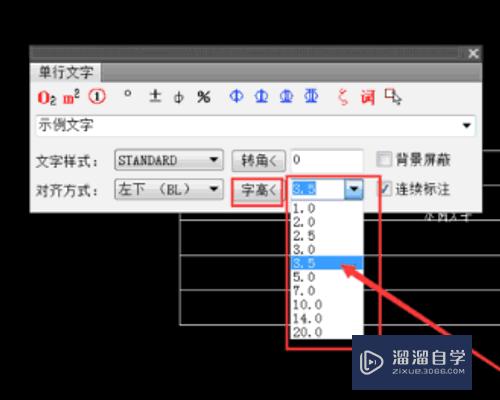
第5步
按回车键。移动光标。将文字添加到对应地方即可。
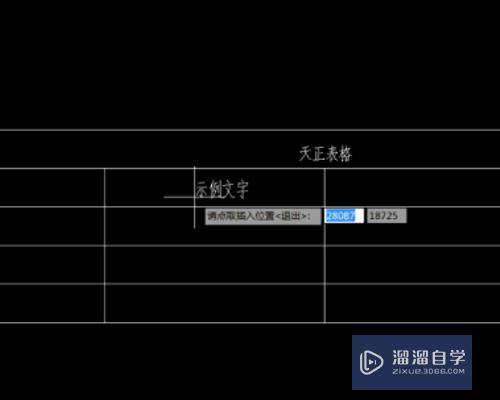
第6步
多行文字。点击左侧多行文字。

第7步
输入一行或多行文字。
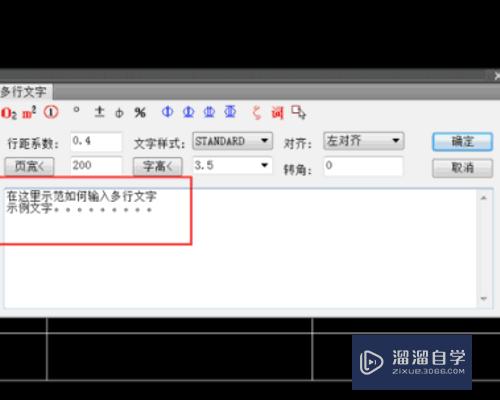
第8步
字高输入3.5。行距系数输入0.4。页宽输入200。
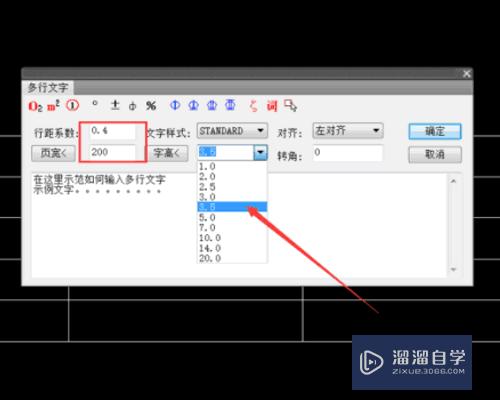
第9步
点击确定。移动光标在对应的地方插入文字即可。
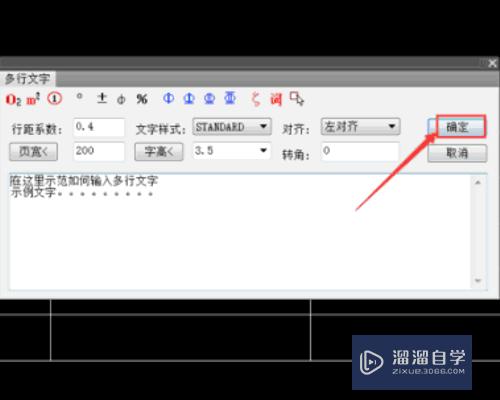
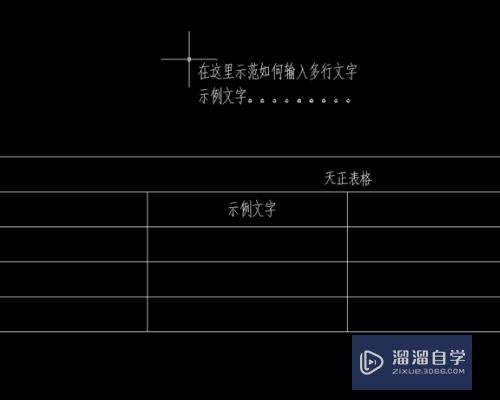
总结
1.在CAD中打开需要标注的图形或需要添加文字的表格。
2.点击左侧文字工具。点击单行文字。
3.输入相关文字。
4.在字高一栏中输入3.5。
5.按回车键。移动光标。将文字添加到对应地方即可。
6.多行文字。点击左侧多行文字。
7.输入一行或多行文字。
8.字高输入3.5。行距系数输入0.4。页宽输入200。
9.点击确定。移动光标在对应的地方插入文字即可。
以上关于“天正CAD如何添加字体(天正cad怎么添加字体)”的内容小渲今天就介绍到这里。希望这篇文章能够帮助到小伙伴们解决问题。如果觉得教程不详细的话。可以在本站搜索相关的教程学习哦!
更多精选教程文章推荐
以上是由资深渲染大师 小渲 整理编辑的,如果觉得对你有帮助,可以收藏或分享给身边的人
本文标题:天正CAD如何添加字体(天正cad怎么添加字体)
本文地址:http://www.hszkedu.com/66771.html ,转载请注明来源:云渲染教程网
友情提示:本站内容均为网友发布,并不代表本站立场,如果本站的信息无意侵犯了您的版权,请联系我们及时处理,分享目的仅供大家学习与参考,不代表云渲染农场的立场!
本文地址:http://www.hszkedu.com/66771.html ,转载请注明来源:云渲染教程网
友情提示:本站内容均为网友发布,并不代表本站立场,如果本站的信息无意侵犯了您的版权,请联系我们及时处理,分享目的仅供大家学习与参考,不代表云渲染农场的立场!